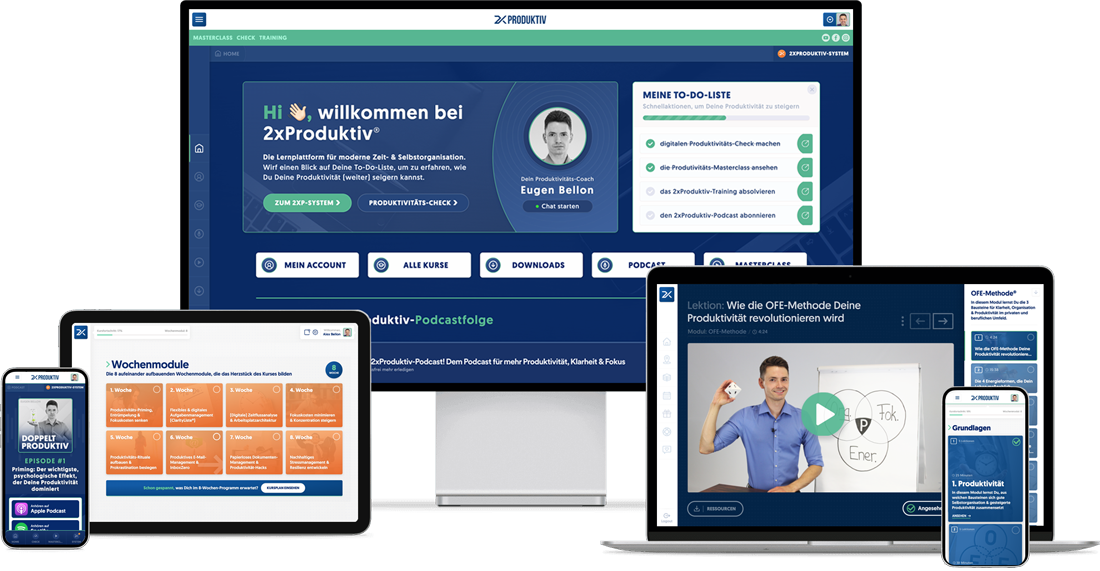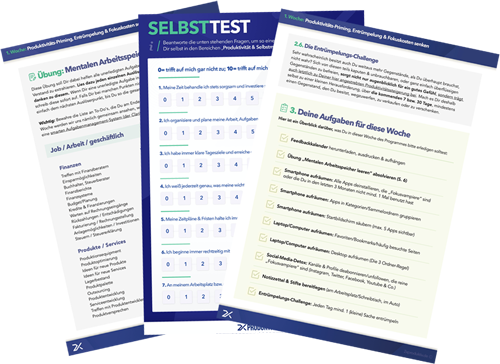
10 Produktivitätstipps für Office 365
Die besten Tipps, Tricks, Hacks und Einstellungen für Microsoft Office 365, die Dich und Deine Arbeit augenblicklich produktiver machen.

Du bist ein Verfechter von Effizienz und Zeitersparnis im Arbeitsalltag? Office 365 ist Deine Wahl für die Verwaltung Deiner Projekte und Aufgaben? Dann bist Du hier genau richtig!
In diesem Artikel zeigen wir Dir nämlich die TOP 10 Produktivitätstipps, die Dir dabei helfen werden, Deine Arbeit mit Office 354 noch effektiver zu gestalten und so mehr Zeit für die wichtigen Dinge im Leben zu haben.
Ob Du ein Anfänger oder ein erfahrener Benutzer von Office 365 bist, hier findest Du Tipps und Tricks, die Deine Arbeit erleichtern und beschleunigen werden.
Von der Verwaltung Deiner E-Mails bis hin zur Organisation Deiner Projekte und Aufgaben, wir haben alles abgedeckt, um Deine Produktivität in Office 365 zu steigern. Lass uns also direkt beginnen!
1. Nutze die „Hilf mir“-Funktion
Du hast eine Frage oder brauchst Unterstützung bei der Verwendung von Office 365? Die “Hilf mir”-Funktion ist hier, um Dir zu helfen! Diese praktische Funktion befindet sich direkt in Deiner Office 365-Oberfläche und bietet Dir eine einfache und schnelle Möglichkeit, Antworten auf Deine Fragen zu erhalten.
Du musst einfach nur einen Suchbegriff eingeben und schon wirst Du mit relevanten Artikeln und Ressourcen versorgt. Außerdem kannst Du auch direkt nach einer Funktion suchen, um zu erfahren, wie Du sie verwendest. Probiere es aus und spare Zeit bei der Suche nach Informationen zu Office 365!
2. Nutze „Posteingang mit Relevanz“-Funktion (Outlook)
Hast Du es satt, durch endlose E-Mail-Listen zu scrollen, um die wichtigsten Nachrichten zu finden? Die “Posteingang mit Relevanz”-Funktion in Outlook macht genau das für Dich! Diese Funktion ordnet Deine E-Mails nach Relevanz und zeigt Dir die wichtigsten Nachrichten ganz oben in Deinem Posteingang an.
So sparst Du Zeit und kannst Dich schnell auf die wichtigsten Aufgaben konzentrieren. Du kannst diese Funktion ganz einfach aktivieren, indem Du im Outlook-Posteingang auf “Sortieren nach” klickst und “Relevanz” auswählst. Probiere es jetzt aus und erlebe den Unterschied!
3. Nutze Templify-Präsentationsvorlagen (PowerPoint)
Bist Du müde, immer wieder die gleiche PowerPoint-Präsentation zu erstellen? Templify-Präsentationsvorlagen sind die Lösung! Diese Vorlagen bieten eine einfache und schnelle Möglichkeit, eine professionelle Präsentation zu erstellen, ohne dass Du von Grund auf alles selbst erstellen musst.
Du kannst aus einer Vielzahl an Designs und Layouts wählen, die perfekt auf Deine Bedürfnisse abgestimmt sind. Außerdem sind sie leicht anzupassen, sodass Du Deine eigene Persönlichkeit und Deinen Stil einbringen kannst. Spare Zeit und erstelle eine beeindruckende Präsentation mit Templify-Präsentationsvorlagen in PowerPoint!
4. Organisiere Notizen mit OneNote
Sind Deine Notizen unordentlich und schwer zu finden? OneNote bietet eine effektive Möglichkeit, Deine Notizen zu organisieren! Du kannst alles, von Texten über Bilder bis hin zu Audios und Videos, in einer Notiz speichern. Außerdem kannst Du Deine Notizen in verschiedene Abschnitte und Seiten organisieren, um sie besser zu verwalten.
Eine praktische Funktion ist auch die Möglichkeit, Deine Notizen über alle Deine Geräte hinweg zu synchronisieren. Mit OneNote kannst Du auch Notizen gemeinsam mit Deinen Kollegen, Freunden oder Familienmitgliedern teilen.
Ihr könnt gemeinsam an Notizen arbeiten und Änderungen in Echtzeit sehen. Dies ist besonders praktisch, wenn Du an einem Projekt mit mehreren Personen arbeitest und schnell Feedback benötigst.
OneNote bietet auch eine praktische Suche-Funktion, mit der Du schnell und einfach nach bestimmten Notizen suchen kannst. Du kannst auch Notizen mit Stichworten kennzeichnen und sortieren, um sie später schnell wiederzufinden.
Eine weitere praktische Funktion von OneNote ist die Möglichkeit, Notizen mit To-Do-Listen zu organisieren. Du kannst eine Liste Deiner Aufgaben erstellen und diese einfach abhaken, wenn Du sie erledigt hast. So kannst Du Deine Aufgaben effektiv verwalten und sicherstellen, dass Du nichts vergisst.
5. Nutze “Intelligentes nachschlagen” (Word)
Hast Du schon einmal mitten in einem wichtigen Dokument gestockt, weil Du nicht wusstest, wie man ein bestimmtes Wort schreibt oder was es bedeutet? Das “Intelligente nachschlagen” in Word löst dieses Problem!
Diese Funktion bietet Dir eine einfache Möglichkeit, Wörter, Definitionen und Synonyme direkt im Dokument nachzuschlagen, ohne dass Du eine separate Suchmaschine öffnen musst. So kannst Du Dich voll und ganz auf Dein Schreiben konzentrieren, ohne Unterbrechungen. Probiere das “Intelligente nachschlagen” jetzt aus und schreibe wie ein Profi!
6. Rufe fälschlich gesendete Emails zurück (Outlook)
Hast Du schon einmal eine E-Mail gesendet, die Du eigentlich nicht hättest senden sollen? Oder hast Du versehentlich eine E-Mail an die falsche Person gesendet? Mit der Funktion “Rufe fälschlich gesendete E-Mails zurück” in Outlook hast Du jetzt eine einfache Möglichkeit, solche Fehler zu beheben!
Du kannst gesendete E-Mails innerhalb von einigen Minuten nach dem Senden zurückrufen und sie ändern oder löschen. So kannst Du peinliche Fehler vermeiden und Deine professionelle Reputation bewahren. Probiere die Funktion “Rufe fälschlich gesendete E-Mails zurück” jetzt aus und schütze Dich vor peinlichen Fehlern!
7. Nutze SharePoint um Dokumente mit anderen zu teilen
Hast Du Schwierigkeiten, Dokumente mit anderen Personen zu teilen und zu bearbeiten? Mit SharePoint in Office 365 hast Du jetzt eine einfache Lösung! Du kannst Dokumente auf einer gemeinsamen Plattform speichern und mit anderen Personen teilen, damit alle gemeinsam daran arbeiten können.
SharePoint bietet auch die Möglichkeit, Änderungen zu verfolgen und Zugriffsrechte zu verwalten, um sicherzustellen, dass nur autorisierte Personen auf Deine Dokumente zugreifen können. Probiere SharePoint jetzt aus und vereinfache das Teilen und Bearbeiten von Dokumenten mit anderen!
8. Lerne und nutze die Tastenkombinationen
Hast Du schon einmal darüber nachgedacht, wie viel Zeit Du sparen könntest, wenn Du Tastenkombinationen in Office 365 beherrschen würdest? Tastenkombinationen ermöglichen es Dir, schnell und einfach Aufgaben auszuführen, ohne die Maus zu verwenden.
Zum Beispiel kannst Du mit einer Tastenkombination sofort eine neue Zeile in Word einfügen oder eine Tabelle in Excel schnell formatieren. Es gibt viele Tastenkombinationen, die Du lernen und nutzen kannst, um Deine Produktivität zu erhöhen.
Wusstest Du, dass Du mit Tastenkombinationen auch viele wiederkehrende Aufgaben automatisieren kannst? Mit solchen Makros kannst Du Schritte, die Du oft ausführst, aufzeichnen und sie mit einer Tastenkombination ausführen. So kannst Du sicherstellen, dass Du immer die gleichen Schritte ausführst und Fehler vermeidest.
Auch in PowerPoint kannst Du mit Tastenkombinationen Zeit sparen. Zum Beispiel kannst Du mit einer Tastenkombination eine neue Folie erstellen oder die Größe eines Textfeldes ändern. Investiere ein wenig Zeit in das Lernen der Tastenkombinationen und Du wirst sehen, wie viel Zeit Du im Büro sparen kannst!
9. Gebe Deine Arbeit über die “Teilen”-Funktion frei
Hast Du schon einmal darüber nachgedacht, wie viel Zeit Du sparen könntest, wenn Du Deine Arbeit einfach und bequem mit anderen teilen könntest? Mit der “Teilen”-Funktion in Office 365 kannst Du Dokumente, Tabellen und Präsentationen ganz einfach mit anderen Personen teilen. Du kannst sogar gemeinsam an einem Dokument arbeiten und Änderungen in Echtzeit sehen.
Diese Funktion ist besonders nützlich, wenn Du an Projekten mit mehreren Personen arbeitest und schnell Feedback benötigst. Du musst nicht mehr lange warten, bis jemand Dein Dokument überprüft hat, Du kannst es direkt teilen und gemeinsam bearbeiten.
Außerdem kannst Du mit der “Teilen”-Funktion in Office 365 auch festlegen, wer auf Dein Dokument zugreifen und es bearbeiten darf. So kannst Du sicherstellen, dass Deine Arbeit geschützt bleibt und nur von den Personen gesehen wird, denen Du es erlaubst. Mit der Funktion kannst auch Du Zeit und Ressourcen sparen, indem Du Deine Arbeit effektiver und effizienter teilen kannst.
Du kannst sicher sein, dass Deine Arbeit immer up-to-date ist, da Du jederzeit Änderungen in Echtzeit sehen kannst. So kannst Du Dich auf das Wesentliche konzentrieren und Deine Arbeit erfolgreich abschließen.
10. Nutze die “Wiederherstellen”-Funktion
Mit der “Wiederherstellen”-Funktion von Office 365 hast Du die Möglichkeit, Änderungen, die Du in einem Dokument vorgenommen hast, rückgängig zu machen. Du hast so die Kontrolle über Deine Arbeit und kannst jederzeit auf frühere Versionen zugreifen, wenn Du sie brauchst.
Wenn Du eine Änderung rückgängig machen möchtest, dann musst Du einfach nur auf “Wiederherstellen” klicken und die gewünschte Version auswählen. So kannst Du Zeit und Stress sparen, indem Du Fehler oder Änderungen, die Du bereust, einfach rückgängig machst.
Außerdem kannst Du mit der “Wiederherstellen”-Funktion auch Änderungen von anderen Benutzern rückgängig machen, wenn Du die Kontrolle über das Dokument hast. Dies ist besonders praktisch, wenn Du an einem gemeinsamen Projekt arbeitest und Du eine Änderung von jemand anderem rückgängig machen musst.
Dank der “Wiederherstellen”-Funktion hast Du die Freiheit, Deine Arbeit jederzeit kontrollieren und ändern zu können, ohne Angst haben zu müssen, dass Du etwas verlierst. Verwende die “Wiederherstellen”-Funktion in Office 365, um sicherzustellen, dass Deine Arbeit jederzeit geschützt und sicher ist.
Nutze das Potenzial
Um Deine Produktivität in Office 365 zu steigern, gibt es viele hilfreiche Funktionen und Tools, die Du nutzen kannst. Von der “Hilf mir”-Funktion über “Posteingang mit Relevanz” in Outlook, Templify-Präsentationsvorlagen in PowerPoint und die Organisation Deiner Notizen in OneNote, bis hin zu den Tastenkombinationen und der Möglichkeit, Deine Arbeit über die “Teilen”-Funktion freizugeben, gibt es eine Vielzahl an Optionen, die Dir dabei helfen, Zeit und Effizienz zu sparen.
Wenn Du noch weitere Tipps für eine erhöhte Produktivität benötigst, gibt es viele Ressourcen im Internet, die Dir dabei helfen können. Es ist wichtig, dass Du die Funktionen und Tools kennst, die für Deine Arbeit relevant sind, und sie aktiv einsetzt, um Deine Effizienz damit/dabei zu steigern.
Und vergiss nicht, dass es auch wichtig ist, regelmäßig Pausen zu machen und Dich zu entspannen, um Deine Kreativität und Konzentration zu steigern. Eine gesunde Work-Life-Balance ist ebenfalls ein wesentlicher Faktor für eine erhöhte Produktivität!